经验直达:
- word怎么调用文档部件
- word表格怎么插入文档中
- 如何在word中插入控件
一、word怎么调用文档部件
可以使用 "文档 部件" 库 创建、存储和重复使用内容片段 , 包括自动图文集、文档属性(如标题和作者)和字段 。这些可重用的内容块也称为构建基块 。自动图文集是存储文本和图形的一种常见类型的构建基块 。可以使用 构建基块管理器 查找或编辑构建基块 。
若要打开 "文档部件" 库,请在 " 插入 " 选项卡上的 " 文本 " 组中 , 单击 " 文档部件 " 。
想进行什么操作?
创建一个 "快速部件"
选择要保存到库中的文档的短语、句子或其他部分 。
在 " 插入 " 选项卡上的 " 文本 " 组中,单击 " 文档部件 ",然后单击 " 将所选内容保存到文档部件库 ",更改名称并添加说明(如果需要),然后单击 "确定"。
注意: 若要将所选内容保存为自动图文集,请将 库 域更改为 自动图文集。
向文档添加 "快速部件"
将光标置于要插入 "文档部件" 库中的选定内容的位置 。
在 " 插入 " 选项卡上的 " 文本 " 组中 , 单击 " 文档部件 ",然后单击要重复使用的句子、短语或其他已保存的选择 。
注意: 如果将项目保存为自动图文集,请单击“ 插入 ”>“ 文档部件 ”>“ 自动图文集 ”以找到并单击所选内容 。
将光标置于要插入 "文档部件" 库中的选定内容的位置 。
在 " 插入 " 选项卡上的 " 文本 " 组中,单击 " 文档部件 ",然后单击要重复使用的句子、短语或其他已保存的选择 。
注意: 如果将项目保存为 "自动图文集",请单击 " 插入" > "> 构建基块管理器 "
更改 "快速部件" 的内容
你可以通过替换构建基块来更改快速部件 。插入构建基块,进行所需的更改,然后保存具有相同名称的构建基块 。
重要: 若要替换库中的原始条目 , "名称"、"类别" 和 "库" 必须与原始条目相同 。
单击要插入构建基块的位置 。
在 " 插入 " 选项卡上的 " 文本 " 组中,单击 " 文档部件 " , 然后单击 " 构建基块管理器 " 。如果知道构建基块的名称,请单击 " 名称 " 以按名称进行排序 。
单击“ 插入 ” 。
对构建基块进行更改
选择修改后的文本 。
若要将段落格式(包括缩进、对齐方式、行距和分页)存储在该条目中,请在所选内容中包含段落标记。
注意: 要查看段落标记,请在“ 开始 ”选项卡上的“ 段落 ”组中,单击“ 显示/隐藏 ” 。
在“ 插入 ”选项卡上的“ 文本 ”组中,单击“ 文档部件 ”,然后单击“ 将所选内容保存到文档部件库 ” 。
在 " 新建构建基块 " 对话框中,键入构建基块条目的原始名称、类别和库,然后单击 "确定"。
当系统询问您是否要重新定义构建基块条目时,请单击 "是"。
重命名 "快速部件"
在 " 插入 " 选项卡上的 " 文本 " 组中,单击 " 文档部件 ",然后单击 " 构建基块管理器 " 。
单击要重命名的构建基块的名称,然后单击 " 编辑属性 " 。
在 " 修改构建基块 " 对话框中,为条目键入新名称 , 然后单击 "确定"。
当系统询问您是否要重新定义构建基块条目时,请单击 "是"。
删除 "快速部件"
打开包含要删除的快速部件的文档 。
在 " 插入 " 选项卡上的 " 文本 " 组中 , 单击 " 文档部件 ",然后单击 " 构建基块管理器 " 。如果知道构建基块的名称 , 请单击 " 名称 " 以按名称进行排序 。
选择该条目,然后单击 " 删除 " 。
当系统询问您是否确定要删除构建基块条目时,请单击 "是"。
删除的构建基块在库中不再可用,尽管内容可能仍会显示在文档中 。
二、word表格怎么插入文档中
在菜单“插入”栏中的文档部件可以将文档中表格保存至“表格”部件库中 。具体操作请参照以下步骤 。
1、在电脑上打开一个有表格的word的文档,点击表格左上方的一个小图标来选中整个表格 。
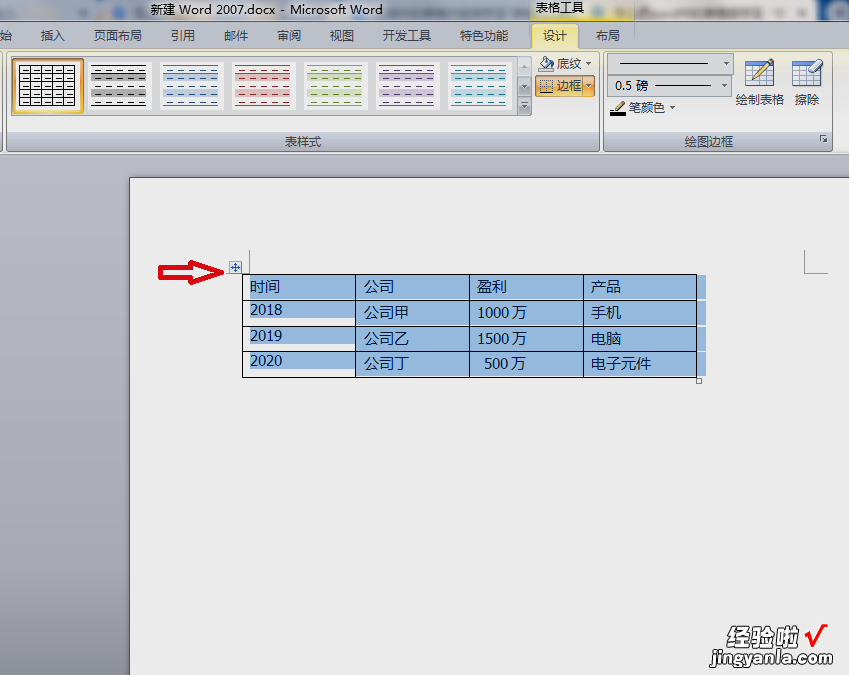
2、在才能功能区中找到“插入”选项 , 选中其工具栏中的“文档部件”选项 。
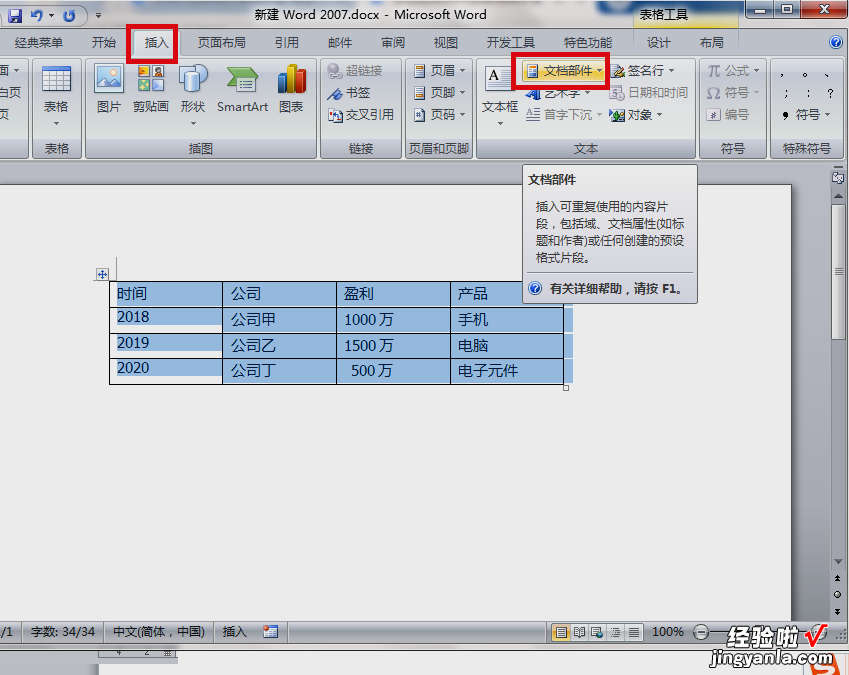
3、点击“文档部件”选项后,会出现一个下拉菜单,选中菜单中的“将所选内容保存到文档部件库”选项后点击 。
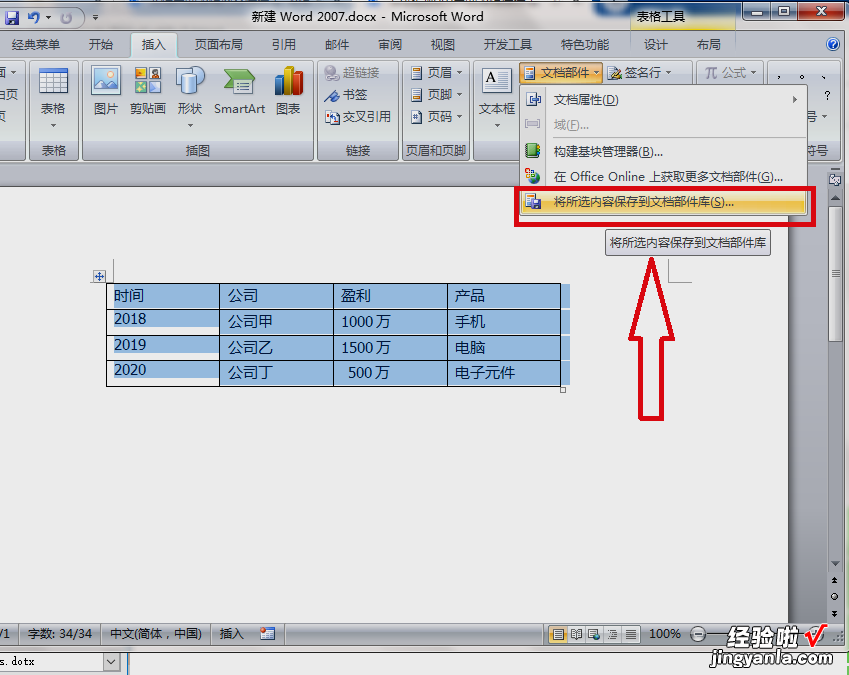
4、之后会弹出一个“新建构建基块”窗口 , 按个人需求进行设置 。在第二栏“库”选项选择“表格”,设置完后确定后退出窗口 。

5、完成以上设置后,九江文档中的表格内容保存至"表格"部件库 。就可以在插入表格中的快速表格找到这个表格了 。

三、如何在word中插入控件
【word表格怎么插入文档中 word怎么调用文档部件】在word中插入各种控件,能使得整体看起来更加美观,排版更加的合理,还能让其拥有更多的功能,下面为大家介绍一下 , 来看看吧!
1、首先打开word,新建一个空白文档,或者打开自己原有的文档
2、在菜单栏中点击工具-宏-visual basic 编辑器 , 或者按快捷键Alt F11
3、点击箭头所指的位置,进入设计模式
4、然后选择复选框,就是能打钩的这个 , 当然 , 你也可以选择其它控件,根据需要选择
5、这时候word中就会出现一个复选框,不过后面跟的文本是CheckBox1 , 我们需要将其改成功我们需要的文字
6、对其右键单击,选择属性,或者回到visual basic编辑器里
7、然后改变其Caption属性,改成你所需要的文字 , 如果是visual basic编辑器里,也同样是将其Caption属性改成你需要的文字,如果不显示属性窗口的话,可以自己手动点击箭头所指的位置 , 显示属性窗口,然后再修改
8、另外我们可以双击这个复选框,进入它的代码编辑区 , 进行代码的编写,例如Msgbox可以显示提示信息,写好了再点一下箭头所指的位置,退出设计模式
9、然后回到word中 , 点击一下刚刚设计的复选框,会弹出你所预设的信息提示
其它的控件也是同样的道理
以上就是在word中如何插入各种控件方法介绍,操作很简单的,大家学会了吗?希望能对大家有所帮助!
